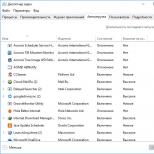Állítsa be a vezetékes internetet a Windows XP rendszeren. Hálózati kapcsolat beállítása Windows XP rendszerben. Internetkapcsolat létrehozása Wi-Fi használatával
Windows XP Professional csatlakoztatása az internethezKapcsolatablakokXPSzakmaiNak nekInternet
AlapvetőelveketInternet- kapcsolatokat
Különféle módon csatlakozhat az internethez, a privát modemes kapcsolattól a nyilvános hozzáférésig a vállalati hálózaton keresztül. Ez a rész a legtöbb internetkapcsolatban használt fő összetevőket tárgyalja: internetszolgáltatók, különböző típusú kapcsolatok és a csatlakozáshoz használt eszközök, például tűzfalak és proxyszerverek.
internet szolgáltató
Az internetszolgáltató (ISP) olyan szervezet vagy vállalat, amely internet-hozzáférést biztosít. Az internetszolgáltató jellemzően nagyon nagy sebességű internetkapcsolattal rendelkezik, és alacsonyabb sebességű kapcsolatot biztosít ügyfeleinek. A különböző szolgáltatók különféle szolgáltatásokat nyújtanak, és különböző kategóriájú ügyfeleket szolgálnak ki. Például egyes szolgáltatók nagy sebességű dedikált vonalak biztosítására specializálódtak üzleti szervezetek számára. Más szolgáltatók csak bizonyos ügyfelek számára biztosítanak betárcsázós hozzáférést. Számos internetszolgáltató a kapcsolattípusok teljes skáláját kínálja.
Csatlakozási típusok és eszközök
Az alábbiakban a sebesség növelésének sorrendjében a főbb kapcsolattípusok láthatók.
■ Modemes csatlakozás hagyományos réz telefonvonalon keresztül. A modemkapcsolatok elérhetik az 53,3 Kbps-os (lefelé irányuló) és a 33,6 Kbps-os (lefelé irányuló) sebességet, de a kapcsolati sebesség általában sokkal lassabb. Előfordulhat, hogy több modemet összekapcsolhat többkapcsolati technológia használatával, ha az internetszolgáltató támogatja.
■ ISDN csatorna. Az ISDN egy digitális telefonvonal. Az ISDN technológia széles sebességtartományt biztosít, de jellemzően két 64 Kbps-os csatornát használ, alacsony, de stabil adatátviteli sebességet biztosítva előre és hátrafelé egyaránt. Az ISDN termináladapterhez (TA) vagy ISDN útválasztóhoz csatlakozik. A TA lényegében egy digitális „modem”, amelyet az ISDN-nel való együttműködésre terveztek. (A TA műszaki szempontból nem modem, mivel nem modulálja és nem demodulálja a jelet.) A TA-k lehetnek belsőek és külsők is.
■ Műholdas kapcsolat. Ez lehet egyirányú (műholdas kapcsolat használata az adatok letöltéséhez és telefonvonal használata az adatok küldéséhez) vagy kétirányú; A kapcsolat egy parabolaantennával - „tányérral” történik. A műholdkapcsolat sebessége nagyon eltérő lehet, de a 400 Kbps és 2 Mbps közötti sebesség normálisnak tekinthető.
A DSL (Digital Subscriber Line) áramkör a sok DSL-változat egyikét (például aszimmetrikus DSL-t (ADSL)) és egy DSL „modemet” vagy útválasztót használ. A DSL-ek általában 384 Kbps és 6 Mbps közötti (fogadási) és 128 Kbps és 2 Mbps (küldési) sebességet biztosítanak. Kábelcsatlakozás és kábel „modem” vagy router. A kábelkapcsolatok általában a DSL-kapcsolathoz hasonló sebességet biztosítanak. Száloptikai csatorna és Ethernet kártya. A száloptikás kapcsolatok néhány helyen (hivatalos lakások, nagyvállalatok) elérhetők, de akár 100 Mbit/s sebességet is biztosítanak, elosztva a csatlakozó előfizetők között. Egy dedikált digitális telefonvonal, például egy T1 csatorna (1,544 Mbit/s) vagy egy T3 csatorna (44,736 Mbit/s), valamint egy útválasztó. Ezeket a csatornákat ritka kivételektől eltekintve csak nagyvállalatok használják.
Tűzfal
A tűzfal egy hardver vagy szoftver eszköz, amelyet a hálózati kapcsolat védelmére terveztek. A tűzfal védelmi rétegként működik a hálózat szélén, és ellenőrzi a határon átjutni próbáló adatcsomagokat, így csak a rendszergazda által beállított házirendnek megfelelő csomagokat engedi át. Például egy rendszergazda beállíthat egy tűzfalat úgy, hogy engedélyezze az e-mail forgalmat, de blokkolja a csevegési adatokat. A tűzfalaknak sokféle típusa létezik, az otthoni hálózatok védelmére tervezett egyszerű szoftvereszközöktől kezdve az összetett és drága hardveres tűzfalakig, amelyek katonai felhasználásra megfelelő szintű biztonságot nyújtanak. A Windows XP tartalmaz egy beépített szoftveres tűzfalat, az úgynevezett Internet Connection Firewall-t (ICF), amelyet az egyes számítógépek és kis hálózatok (például kisvállalati hálózatok) védelmére terveztek.
Proxy szerver
A proxyszerver egy hardver vagy szoftver eszköz, amely számítógépek hálózata és egy internetkapcsolat között helyezkedik el. A proxyszerver kéréseket továbbít a hálózati számítógépekről az internetre, minden kérés paramétereit ellenőrzi, és kizárja azokat a kéréseket, amelyek tiltott webhelyekre irányulnak. (Például sok cég blokkolja a hozzáférést a sport-, szerencsejáték- és pornográf oldalakhoz.) A proxyszerver a gyakran keresett oldalakat is tárolja, így azok gyorsan betölthetők, így nincs szükség arra, hogy ugyanazt az oldalt minden egyes felhasználónak újra lekérje. .
Internet- kapcsolatokatVtársaságihálózatok
Ha számítógépe egy vállalati hálózat része, és a szervezet vezetése úgy döntött, hogy internet-hozzáférést biztosít Önnek, akkor számítógépe nagy valószínűséggel egy megosztott, nagy sebességű hálózati kapcsolaton keresztül csatlakozik a világhálóhoz. Az internetkapcsolatok központosításával a vállalat a következő lehetőségeket tudja biztosítani.
■ Csökkentse az internetkapcsolat által a vállalat számítógépeire jelentett fenyegetést olyan biztonsági intézkedésekkel, mint a tűzfalak, a proxy-k és a csomagszűrés.
■A kommunikációs csatorna hatékonyabb kihasználása úgy, hogy szükség szerint szétosztja a felhasználók között (ahelyett, hogy minden felhasználó számára külön csatorna lenne).
■ Korlátozza, szabályozza és figyeli, hogy a felhasználók mit tehetnek az interneten.
Az 1. ábra egy példát mutat a vállalati számítógépek között elosztott internetkapcsolatra. Ebben a példában az internet-hozzáférést egy internetelérési kiszolgálón keresztül biztosítjuk, amely egyben proxyszerver funkcióit is ellátja. A számítógépek Ethernet hálózaton keresztül érik el az internetet.
Az Ethernet hálózathoz csatlakoztatott vezeték nélküli hozzáférési pont vezeték nélküli kommunikációt biztosít a mobil számítógépek számára (a képen laptopként látható).
Ha az internetkapcsolata vállalati hálózaton keresztül történik, akkor nem kell aggódnia a kapcsolat konfigurációja és biztonsága miatt. Valószínűleg a rendszergazda központilag konfigurálja, kezeli és elhárítja a kapcsolatot. Ebben az esetben használhatja a kapcsolatot anélkül, hogy aggódnia kellene a vele kapcsolatos problémák miatt. Csak bizonyos esetekben fordulhat elő, hogy korlátozott lesz a kapcsolat használata. Általában sok cég tiltja az olyan oldalak elérését, amelyek témái nem illeszkednek az alkalmazottak üzleti légkörébe, vagy amelyek megtekintése időpocsékolásnak minősül.
Jegyzet. Tartományi környezetben a rendszergazda letilthatja az Internetkapcsolat varázslót, hogy megakadályozza az internetkapcsolat létrehozását. Ha a varázsló le van tiltva, akkor az Internet Explorer Internetbeállítások párbeszédpaneljének Kapcsolatok lapján lévő Beállítás gomb szürkén jelenik meg.
Internet- kapcsolatokatVkicsihálózatok
Ha van egy kis számítógépes hálózata (például egy kis vagy otthoni hálózat), akkor valószínűleg nincs szüksége vállalati szintű internetkapcsolatra (például T1 csatornára) és hardverre, amelyet a vele való együttműködéshez terveztek.
A 2. ábra három tipikus konfigurációt mutat be az internethez való csatlakozáshoz.
Az ábra felső része egy kis hálózatot mutat, amely a Network Address Translation alkalmazást futtató számítógép által használt kapcsolaton keresztül kapcsolódik az internethez. Ezt a típusú konfigurációt az ICS használja. Ahhoz, hogy az internetkapcsolat elérhető legyen, a kapcsolatot elosztó számítógépet be kell kapcsolni.
■ A kép középső része egy router által biztosított kapcsolaton keresztül az internetre csatlakozott számítógépek kis hálózatát mutatja. Mivel az útválasztó közvetlenül, nem számítógépen keresztül csatlakozik a hálózathoz, nem kell futtatnia egyetlen számítógépet sem.
■ Az ábra alsó része közvetlen internetkapcsolatot mutat egyetlen számítógépről. Itt a számítógép nem része a hálózatnak, de szükség esetén közvetlen internetkapcsolatot is használhat a hálózati számítógépeken. Például, ha az irodája olyan helyen található, ahol nincs internetkapcsolat, minden számítógépet, amelyet az internethez kell csatlakoztatni, felszerelhet egy normál modemmel.
a kapcsolat minden számítógépről külön-külön történt, ahelyett, hogy egy modemcsatornát osztottak volna el az összes számítógép között a kapcsolat sebességének rovására.Ha kicsi számítógépes hálózata van, akkor valószínűleg ezen lehetőségek valamelyikét használja. Itt azonban lehetséges néhány variáció. Például, ha otthoni irodai számítógépeit egy internetkapcsolatot elosztó számítógéphez szeretné csatlakoztatni, Ethernet-kártyák helyett USB- vagy Fire Wire-kábeleket használhat. Vezeték nélküli hálózati adaptereket is használhat. Ha a hálózat csak két számítógépből áll, használhat párhuzamos portkábelt. Azonban így vagy úgy, a kapcsolódási elvek változatlanok maradnak.
Telepítésközvetlenkapcsolatokat
Miután kiválasztotta a szolgáltatót, csatlakoztatta a szükséges berendezéseket a számítógépéhez és az internetkapcsolatot biztosító kommunikációs vonalhoz, megkezdheti a közvetlen internetkapcsolat létrehozását. Ha az internetszolgáltató saját telepítési utasításokat ad, kövesse azokat. Ellenkező esetben kövesse ezeket az általános lépéseket.
1. Indítsa el az Új kapcsolat varázslót a Start/Minden program/Accessories/Communications/New Connection Wizard kiválasztásával.
2.A Hálózati kapcsolat típusa oldalon válassza a Csatlakozás az internethez lehetőséget.
3.A Felkészülés oldalon válassza a Kapcsolatom manuális beállítása lehetőséget.
4.Az Internetkapcsolat oldalon válassza a Csatlakozás betárcsázós modemmel, Csatlakozás szélessávú kapcsolat használatával, amelyhez felhasználói név és jelszó szükséges, vagy a Csatlakozás mindig bekapcsolt szélessávú kapcsolat használatával opciót, a működési feltételektől függően. Ha az utóbbi lehetőséget választja, a varázsló kilép, jelezve, hogy a kapcsolatnak már működnie kell.
Jegyzet. Modemes kapcsolat esetén, ha több modemmel rendelkezik, az Új kapcsolat varázsló megjeleníti az Eszköz kiválasztása oldalt, így megadhatja, hogy melyik modemet vagy modemeket szeretné használni a kapcsolathoz.
5. A Kapcsolat oldalon adjon nevet az internetkapcsolatnak. Javasoljuk, hogy leíró neveket adjon meg, hogy könnyen kiválaszthassa a kívánt kapcsolatot a Hálózati kapcsolatok mappában.
6.Az Internetes fiókinformációk oldalon (lásd a 3. ábrát) három kulcsfontosságú lehetőség található, amelyeket később könnyen be- és kikapcsolhat.
■ Ezt a fióknevet és jelszót használja, ha bárki csatlakozik az internethez erről a számítógépről. Ez a beállítás határozza meg, hogy a Windows XP meghatározott felhasználóneveket és jelszavakat használ-e a számítógép minden egyes felhasználójához, vagy csak az Ön felhasználónevét és jelszavát.
■ Legyen ez az alapértelmezett internetkapcsolat. Magától értetődő.
■ Kapcsolja be az Internetkapcsolat tűzfalát ehhez a kapcsolathoz. Utasítja a Windows XP-t, hogy engedélyezze vagy tiltsa le az ICF-et ehhez a kapcsolathoz. Windows XP rendszerben ez a lehetőség alapértelmezés szerint engedélyezve van.
7. Az Új kapcsolat varázsló befejezése oldalon válassza ki a csatlakozási parancsikon hozzáadását az asztalhoz. Sokan kényelmesebbnek tartják a kapcsolatot a Start/Csatlakozás menün keresztül elérni.
Rizs. 3. Internetfiók információi Az Új kapcsolat varázsló oldal a legfontosabb csatlakozási lehetőségeket tartalmazza
VálasztástovábbilehetőségekkapcsolatokatNak nekInternet
Internetszolgáltatójától, számítógépétől és igényeitől függően előfordulhat, hogy módosítania kell az Új kapcsolat varázsló által megadott beállításokat. Ehhez válassza ki a kapcsolat ikont a Hálózati kapcsolatok ablakban, majd válassza ki a Tulajdonságok parancsot a Fájl menüből vagy előugró menüből. A Windows XP az Általános lapon megjeleníti a kapcsolat Tulajdonságok párbeszédpanelét.
A következő bekezdések a Tulajdonságok párbeszédpanel öt lapján található beállításokat tárgyalják.
Alapbeállítások beállítása
Ha a szolgáltató megadta az analóg vagy ISDN tárcsázás beállításait, akkor az Új kapcsolat varázsló segítségével meg kell adnia a paraméterek között elérhető első számkészletet. Ez a szám a Tulajdonságok párbeszédpanel Általános lapjának Telefonszám beállításcsoportjában jelenik meg. További számok hozzáadásához kattintson az Alternatív telefonszámok gombra, és adjon meg egy másik telefonszámot az Alternatív telefonszámok párbeszédpanelen. Minden telefonszámhoz hozzáadhat megjegyzést (például „Többcsatornás készlet”), és megadhat tárcsázási szabályokat. A Windows XP rendszerben a Ha a szám sikertelen, a Próbáld meg a következő számot opció alapértelmezés szerint be van jelölve. A legtöbb esetben ezt az opciót engedélyezve kell hagynia. Ha szükséges, jelölje be a Sikeres szám áthelyezése a lista tetejére opciót is, hogy a sikeresen létrehozott kapcsolat utoljára tárcsázott számát a lista elejére helyezze; A Windows XP ezt a számot fogja használni a következő csatlakozáskor.
Az alternatív számbeállításokon kívül a Tulajdonságok párbeszédpanel Általános lapján a legfontosabb internetkapcsolati beállítások a Tárcsázási szabályok használata és az Ikon megjelenítése az értesítési területen csatlakozáskor opciók.
A tárcsázási szabályok használata az adott helyzettől függ. A legtöbb internetkapcsolathoz ajánljuk; jelenítse meg a kapcsolat ikont az értesítési területen. Egy ikon segítségével gyorsan hozzáférhet a kapcsolat állapotához, és két mini-monitor képernyő mutatja a bejövő és kimenő adatok áramlását a kommunikáció során.
Telepítésparaméterekettoborzásszámok
Beállítások fül Az internetkapcsolat Tulajdonságok párbeszédpanelje a Windows XP rendszerben a kapcsolat megszakadása esetén történő tárcsázás és újratárcsázás kezelésének lehetőségeit tartalmazza. Ezek a beállítások alapértelmezett értékekre vannak állítva, de előfordulhat, hogy módosítania kell őket.
Megjelenítési folyamat közben opció A Connecting be- vagy kikapcsolja az információs ablakok megjelenítését csatlakozáskor, felhasználónév- és jelszóhitelesítéskor, valamint számítógép hálózatra történő regisztrálásakor. Ezek az információk hasznosak lehetnek a kapcsolatok figyeléséhez és hibaelhárításához, de előfordulhat, hogy ezek az ablakok nem megfelelőek, ha gyakran kell újracsatlakoznia.
Név és jelszó, tanúsítvány stb. opciókérés.(Felhasználónév, jelszó, tanúsítvány stb. kérése) felelős azért, hogy a Windows XP felhasználónevet és jelszót adjon meg a kérdéses kapcsolathoz tartozó Csatlakozás párbeszédpanelen. Ha elmentette kapcsolati felhasználónevét és jelszavát, tiltsa le ezt az opciót, hogy ezeket a beállításokat ne lehessen módosítani.
Tartalmazza a Windows bejelentkezési tartomány opciót(Include Windows Login Domain) szabályozza a Tartomány szövegmező jelenlétét a Csatlakozás párbeszédpanelen a kapcsolat beállításához. Ez az opció csak akkor használható, ha a Név és jelszó kérése, Tanúsítvány stb. opció engedélyezve van. (Kérjen nevet, jelszót, tanúsítványt stb.). Valószínűleg nem lesz szüksége erre a lehetőségre a szolgáltatóhoz való csatlakozáshoz. (Ezt általában a vállalati hálózathoz való csatlakozáshoz használják.)
Telefonszám opció kérése(Telefonszám kérése) választ, hogy van-e Tárcsázás kombinált mező a Csatlakozás párbeszédpanelen. Ha nem szeretné, hogy a felhasználók másik telefonszámot adjanak meg vagy válasszanak a csatlakozáshoz, kapcsolja ki ezt a lehetőséget.
Jegyzet. Ha letiltja a Név és jelszó kérése, Tanúsítvány stb. opciókat. (Név, jelszó, tanúsítvány stb. kérése) és Telefonszám kérése esetén a Windows XP egyáltalán nem jeleníti meg a párbeszédpanelt; ehelyett a telefon tárcsázza a számot, ha duplán kattint a kapcsolat ikonjára.
Az Újratárcsázási beállítások csoport lehetővé teszi az automatikus újratárcsázási kísérletek számának, a közöttük eltelt időintervallumnak, a kapcsolat megszakadása utáni kommunikáció automatikus visszaállításának szükségességének, valamint a kapcsolat megszakadása előtti inaktivitási időszak megadását. Ezek a beállítások meglehetősen könnyen érthetők. Ha van időalapú fizetése az internetkapcsolatért, akkor célszerű lenne csökkentenie az Üresjárati idő a hívás letétele előtt opció értékét.
A Több eszköz beállításcsoport lehetővé teszi, hogy több modemhez vagy ISDN-csatornához tárcsázási tervet adjon meg. Ezeket a lehetőségeket az alábbiakban tárgyaljuk. Ha nem rendelkezik több modemmel vagy ISDN áramkörrel, a Több eszköz opciócsoport nem jelenik meg.
BeállításokparamétereketBiztonság
A Windows XP alapértelmezés szerint a „tipikus” biztonsági beállításokat használja a modemkapcsolatokhoz. Ez a konfiguráció a legtöbb kapcsolathoz megfelelő, de optimalizálható. Ehhez használja a Tulajdonságok párbeszédpanel Biztonság lapján található csatlakozási beállításokat.
Beállításokhálózatparamétereket
Ha kevésbé gyakori ISP-kapcsolattal (például SLIP-vel) van dolgunk, akkor ne módosítsa a kapcsolat beállításait a Tulajdonságok párbeszédpanel Hálózat lapján. Ezeket a lehetőségeket az alábbiakban soroljuk fel.
■Az általam hívott telefonos kiszolgáló típusa legördülő lista PPP és SLIP elemeket tartalmaz; Szinte minden esetben szüksége lesz PPP-re.
■A Ez a kapcsolat a következő elemeket használja területen felsorolja a kapcsolathoz elérhető hálózati protokollokat és szolgáltatásokat, a használatukat jelző opciókkal. Alapértelmezés szerint az Internet Protocol (TCP/IP) és a QoS Packet Scheduler használatos. Soha ne engedélyezze a Fájl- és nyomtatómegosztás Microsoft hálózatokhoz opciót, mivel ez a megosztott nyomtatókat és mappákat a teljes internet számára elérhetővé teszi. Valószínűleg nem kell használnia a Client for Microsoft Networks alkalmazást, amikor csatlakozik az internethez. (Ha más protokolljai és szolgáltatásai is vannak, azok is itt lesznek felsorolva.)
Telepítéstovábbiparamétereket
A Tulajdonságok párbeszédpanel Speciális lapja tartalmazza az Internetkapcsolat tűzfalának és az Internetkapcsolat elosztásának vezérlőit.
Ezek az utasítások azok számára hasznosak, akik híd módban konfigurálják a modemet vagy útválasztót, vagy csak hálózati kártya használatával csatlakoztatnak egy kábelt az internetről közvetlenül a számítógéphez. A konfiguráció minden esetben nagy sebességű csatlakozási módban (PPPoE) történik a Windows XP rendszeren.
Kapcsolat létrehozása
Az asztalon vagy a Start menüben nyissa meg a Sajátgép elemet, majd válassza a Vezérlőpult lehetőséget. A megnyíló ablakban lépjen a „Hálózati kapcsolatok” mappába, a képen látható módon.
Kattintson a „Fájl” menüpontra (az ablak bal felső sarkában), válassza az „Új kapcsolat” lehetőséget, vagy kattintson jobb gombbal az ablak üres területére az ikon mellett (ha nincs menü, nyomja meg a az „Alt” billentyűt a billentyűzeten).

Megnyílik az „Új kapcsolat varázsló” ablak, kattintson a „Tovább” gombra.

Jelölje be a „Csatlakozás az internethez” opciót, majd kattintson a „Tovább” gombra.

Jelölje be a „Kapcsolat manuális beállítása” négyzetet, és kattintson a „Tovább” gombra.

Jelölje be a „Szélessávú kapcsolaton keresztül, amelyhez felhasználónév és jelszó szükséges” négyzetet, majd kattintson a „Tovább” gombra.

A „Szolgáltató neve” mezőbe írja be az internetkapcsolat nevét; ez bármi lehet, például „Rostelecom” (Ez a kapcsolat parancsikonjának jövőbeli neve, amely később az asztalon is elhelyezhető) .

A következő ablakban ki kell töltenie a legfontosabb mezőket. Legyen óvatos a kitöltéskor, kövesse a kis- és nagybetűket (a nagy és a kis karakterek eltérőek, ezeket az adatokat pontosan úgy írja be, ahogy a szolgáltató megadta).
- „Felhasználónév” - bejelentkezés az internet-hozzáféréshez.
- „Jelszó” - bejelentkezési jelszó.
- „Megerősítés” – Jelszó megerősítése.
Minden megadott adatot a szolgáltató a szerződés megkötésekor megad Önnek, ezek az adatok általában a szerződésben vagy egy speciális belépőkártyán szerepelnek.

A fennmaradó jelölőnégyzeteket alapértelmezettként hagyhatja, ahogy fentebb jeleztük. Kattintson a "Tovább" gombra.
Jelölje be a „Kapcsolódási parancsikon hozzáadása az asztalhoz” négyzetet, és kattintson a „Befejezés” gombra.

Internet kapcsolat

Lehetséges hibák
Videó az internetkapcsolat beállításáról
Elírási hibát talált? Jelölje ki a szöveget, és nyomja meg a Ctrl + Enter billentyűket
A Windows XP operációs rendszer a 2000-es évek elején jelent meg, de még mindig telepítve van a régebbi számítógépeken. A cikkből megtudhatja, hogyan állíthatja be az internetet Windows XP rendszeren különböző protokollokkal. Az egyes opciókat részletes leírással ellátott képernyőképekkel illusztráljuk.
A felhasználó kétféleképpen fér hozzá az internethez: hálózati kábelen vagy Wi-Fi-n keresztül. Mindkét esetben a szolgáltató patch kábelét először a kliens lakóterébe kell vezetni, majd csatlakoztatni kell a routerhez vagy közvetlenül a számítógéphez.
A kiadvány nem veszi figyelembe a mobilszolgáltatók USB-modemeinek használatát a World Wide Web eléréséhez Win XP rendszeren.
Közvetlen kábel (vezeték) csatlakozás
A kábelkapcsolat azt jelenti, hogy a számítógép hálózati kábelen keresztül csatlakozik az Internethez. Ha a felhasználó vezetéket csatlakoztatott a munkaállomás hálózati kártya csatlakozójához, a konfiguráció azon történik.
Más lehetőségek esetén a konfigurációt hálózati eszközökön (ADSL modem, útválasztó stb.) végzik el.
Sajátosságok:
- A jel stabil és tiszta. Ha elkezd meghibásodni, az a legtöbb esetben kábelprobléma.
- A kábel hossza nem teszi lehetővé a laptop mozgatását a lakásban vagy az irodában.
- A sebesség gyorsabb, mint a Wii protokollok régebbi verziói.
- A hálózati eszközök konfigurálása az internet eléréséhez egyszerűbb.
Ha a felhasználó laptoppal rendelkezik, az általában vezeték nélküli kommunikációs modullal van felszerelve. Ez alól kivételt képeznek azok a modellek, amelyek több mint 10 éve kerültek értékesítésre. Az általános séma így néz ki. 
A szolgáltató kábele csatlakozik az útválasztóhoz, amely vezeték nélküli hálózati adapterrel rendelkezik. A szolgáltató követelményei szerint van konfigurálva, majd az internetet WiFi-n keresztül terjesztik. A jel erőssége az antennák teljesítményétől függ.
Sajátosságok:
- Szabad mozgás a router hatótávolságán belül.
- Nincsenek extra vezetékek.
- Illesztőprogramokat kell telepítenie a vezeték nélküli adapterhez.
- További engedélyezés a Wi-Fi-hez való csatlakozáskor.
Lépésről lépésre az internetkapcsolat létrehozásához és beállításához Windows XP operációs rendszeren
Nézzük meg az internet beállításának különböző lehetőségeit Windows XP rendszeren, a kapcsolat típusától függően. Mindegyik módszerhez képernyőképekkel ellátott utasításokat adunk
Fontos! A stabil internet-hozzáférés létrehozásához kövesse az alábbi utasításokat. A berendezésnek újnak vagy sértetlennek kell lennie.
IP cím és DNS szerverek beállítása
A hálózati adapter beállításait az alábbiak szerint kell konfigurálnia. Kattintson a "Start" gombra, válassza a "Vezérlőpult" lehetőséget. Keresse meg a „Hálózati kapcsolatok” részt, és nyissa meg. 
Az új ablakban kattintson a jobb gombbal a „Helyi kapcsolat” parancsikonra, majd a „Tulajdonságok” elemre. Válassza ki a részt az alábbi képernyőképen látható módon, majd kattintson a „Tulajdonságok” gombra. 

A paramétereket a szolgáltató a szolgáltatási szerződés mellékletében adja ki. A legtöbb esetben az értékeket automatikusan hozzárendeli a rendszer, de Oroszország távoli régióiban manuális módot használnak.
Fontos! Az útválasztó vagy az ADSL modem konfigurálása előtt be kell lépnie a hálózati kapcsolatokba, és ellenőriznie kell az IP-cím, az átjáró és a DNS-kiszolgálók értékeit. A címeket automatikusan meg kell kapniuk.
A módosítások elvégzése után kattintson az „OK” gombra a konfiguráció mentéséhez.
Hozzon létre egy VPN-kapcsolati alagutat
A VPN alagút PPTP vagy L2TP protokollok használatával jön létre. Az internet-hozzáférési szolgáltató rövid utasításokat ad ki a VPN-kiszolgáló címeinek pontos jelentésével.
Nyissa meg a „Hálózati kapcsolatok” elemet a „Vezérlőpulton”. A bal oldalon válassza az „Új kapcsolat létrehozása” lehetőséget. 
Ha VPN-kiszolgálón keresztül szeretne csatlakozni az internethez, jelölje be a második négyzetet. 
A következő lépés a „Csatlakozás virtuális magánhálózathoz”. 
A telepítő által kért adatokat lépésről lépésre töltjük ki:

Fontos! Jelölje be a „Parancsikon hozzáadása” négyzetet, hogy néhány másodpercen belül csatlakozzon az internethez.
A Telepítési varázsló befejezése után a képernyőn megnyílik egy munkaterület, ahol megadhatja felhasználónevét és jelszavát. Kattintson a „Tulajdonságok” gombra. 
Váltson a „Biztonság” fülre. Állítsa be a paramétereket az alábbi képernyőképen látható módon. 
Kattintson az „OK” gombra, hogy visszatérjen az előző területre. Ahhoz, hogy kapcsolatot létesítsen egy külső hálózattal, kattintson a „Kapcsolat” gombra.
PPPoE kapcsolat beállítása
A PPPoE (Point-to-Point over Ethernet) egy kapcsolati rétegbeli protokoll, amely Etherneten keresztül továbbítja az információkat. Főleg xDSL berendezések használják.
Internetkapcsolat létrehozásához Windows XP rendszerben a PPPoE protokoll használatával lépjen a „Hálózati kapcsolatok” menüpontra – „Új kapcsolat létrehozása”. Kézi konfigurációs módra váltunk. 
Ezután engedélyeznie kell a „Nagy sebességű kapcsolat létrehozása” opciót. 
Tetszőleges nevet találunk ki. 
Ezután adja meg az előfizető hitelesítő adatait, amelyeket a szolgáltató ad ki a szerződés megkötésekor. 
A manipulációk befejezése után a következő ablak jelenik meg a felhasználó képernyőjén. 
Kattintson a „Csatlakozás” gombra a világháló eléréséhez.
Lehetséges hibák és kiküszöbölésük módjai a kapcsolat felállítása és létrehozása során
Soroljuk fel a Windows HP rendszerben előforduló leggyakoribb hibákat, ahogy az oroszul beszélő felhasználók írják az internet-hozzáférés beállításakor:

Egy másik lehetőség: nem natív illesztőprogramok vannak telepítve. Ez a helyzet laptopoknál fordul elő. Megyünk a gyártó hivatalos weboldalára, megkeressük a keresett modellt, és letöltjük az illesztőprogramokat.
Fontos! A letöltött szoftvernek kompatibilisnek kell lennie a WindowsXP rendszerrel. Ez az információ az illesztőprogram verziója mellett található.

Ha a felhasználó harmadik féltől származó szoftvert használ, lépjen a vírusirtó tulajdonságaihoz, és kapcsolja ki a tűzfalat is.
Ha a fenti módszerek nem segítenek megoldani a problémát, telepítse újra a szolgáltatást. Töröljük az aktuális konfigurációt a „Hálózati kapcsolatok” menüben. Bemegyünk, kiválasztjuk a létrehozott lehetőséget, és jobb gombbal kattintunk a „Törlés” elemre. 
Ezt követően lefuttatjuk az ismételt algoritmust.
Következtetés
A cikk arról szólt, hogyan lehet kábelen keresztül csatlakoztatni az internetet a Windows XP rendszerhez különböző protokollok használatával. Lépésről lépésre képernyőképekkel ellátott utasításokat adunk, megvitatják a tipikus problémákat és leírják a megoldásokat.
A pppoe FTTx vagy DSL "otthoni internet" kapcsolat beállítása Windows XP rendszerben kicsit bonyolultabb, mint pppoe az Ubuntuban, és valószínűleg egy percen belül nem fogja tudni kezelni. Ilyen kapcsolatot kell létrehozni a nagy sebességű kábeles hozzáférési szolgáltatásokhoz való csatlakozáshoz, amelyeket ma már számos távközlési szolgáltató nyújt. Ha Windows 7-et használ, olvassa el egy másik cikket - A PPPoE beállítása Windows 7 rendszerben. De először egy kis elmélet.
Mi az a PPPoE
Ez a rövidítés jelentése: Pont-pont protokoll Etherneten keresztül. Ez egy alagútprotokoll, amely a helyi hálózatokban használt Ethernet protokollon felül fut. Az a tény, hogy az Ethernet protokoll nem rendelkezik felhasználói jogosultságról. Azaz Etherneten keresztül logikai szinten nem engedélyezhető vagy tiltható a hozzáférés.
A PPPoE protokoll megoldja ezt a problémát. Arra szolgál, hogy lehetővé tegye bizonyos hálózati erőforrásokhoz való hozzáférést hálózati kapcsolaton keresztül. A gyakorlatban a PPPoE-t leggyakrabban nagy sebességű internet-hozzáférés biztosítására használják. Ma a legelterjedtebb nagy sebességű internet-hozzáférést DSL (xDSL) technológia segítségével valósítják meg. A lakásba vagy irodába a kommunikáció telefonvezetéken keresztül történik, a lakásban (irodában) egy DSL modem van felszerelve, amely hálózati kábelen keresztül csatlakozik a számítógéphez.
De most egy másik technológiát is aktívan alkalmaznak - FTTx:
- FTTB (Fiber to the Building)- optikai kábel az épülethez.
- FTTH (Fiber to the Home)- optikai kábel a lakásba.
Épületbe vagy akár lakásba száloptikai kábelt fektetnek le, amelyre az épületen vagy lakáson belül egy rendes hálózati kábelt csatlakoztatnak. Ezzel a technológiával az internetet most olyan távközlési szolgáltatók biztosítják, mint a Rostelecom (otthoni internetszolgáltatás), az MTS (otthoni internet- és TV-szolgáltatás), a Beeline (otthoni internetszolgáltatás).
Függetlenül attól, hogy melyik csatornát használja, DSL vagy FTTx, a kliens számítógép kapcsolati beállításai ugyanazok lesznek - ez a pppoe kapcsolat beállítása. A Beeline kivételével - VPN-protokoll segítségével csatlakoznak.
PPPoE Windows XP
Az "otthoni internet" beállítása a Windows XP rendszerben egyszerű.
Nyomja meg a Win+R billentyűket, írja be az „ncpa.cpl” parancsot a párbeszédpanelbe, majd kattintson az „OK” gombra:
Ezután a „Hálózati kapcsolatok” kisalkalmazás ablakban kattintson a „Hálózati kapcsolatok varázsló” elemre:

Vagy a Start menü - Beállítások - Hálózati kapcsolatok menüpontban:

Elindul egy varázsló, amelyhez lépésről lépésre meg kell adnia a paramétereket, a második ablakban kattintson a „Tovább” gombra:

A harmadik ablakban válassza a „Kapcsolat manuális beállítása” lehetőséget, majd kattintson ismét a „Tovább” gombra:

A negyedik ablakban adja meg a „... a kérő felhasználónévvel és jelszóval” lehetőséget, majd kattintson ismét a „Tovább” gombra:

A negyedik ablakban adja meg a kapcsolat nevét, és kattintson ismét a „Tovább” gombra:

A negyedik ablakban adja meg felhasználónevét, jelszavát, majd kattintson ismét a „Tovább” gombra:

Ezután megnyílik egy ablak, amelyben létrehozhatja a kapcsolatot:

Csatlakozás az internethez Windows XP rendszerben
A kapcsolat létrehozása után a Start menü - Beállítások - Hálózati kapcsolatok - kapcsolat neve alatt csatlakozhat az internethez:

Ezt követően megnyílik egy csatlakozási párbeszédpanel, amelyben a „Csatlakozás” gombra kell kattintania.
jegyzet. Az internetről való leválasztáshoz ugyanezt kell tennie, csak a gomb lesz a " Letiltás".
Lehetséges hibák
Hibák léphetnek fel, amikor pppoe-n keresztül csatlakozik az internethez. Például 651-es csatlakozási hiba:

Ha ilyen hiba lép fel, először kétszer vagy háromszor próbálja meg újra csatlakozni. Talán ez csak egy átmeneti hiba. Ez a hiba azt jelenti, hogy nem lehetett pppoe-munkamenetet létrehozni DSL-koncentrátorral vagy PPPoE-kiszolgálóval, miközben az Ethernet-kapcsolat létrejött. Ennek okai eltérőek lehetnek, például az MTS esetében blokkolhatja a számítógép hálózati kártyájának MAC-címét. Egy ilyen hiba kijavításához kapcsolatba kell lépnie a szolgáltató műszaki támogatásával.
Bármilyen hiba is előfordul a pppoe-n keresztül történő csatlakozáskor, fontos megérteni, hogy ez a kapcsolat az Ethernet hálózati kapcsolat „felül” jön létre, ezért a diagnosztikát a hálózati kártya és a hálózati kábel működésének ellenőrzésével kell kezdeni a számítógéptől a számítógépig terjedő területen. az útválasztót vagy a modemet.
Opcionális pppoe csatlakozási beállítások
A pppoe kapcsolat létrehozása és konfigurálása után letilthatja a nem használt protokollokat. Nyissa meg a „Hálózati kapcsolatok” kisalkalmazást (lásd a cikk korábbi részét), majd azon a hálózati kapcsolaton, amelyen keresztül a bejövő hálózati kábel csatlakozik, kattintson a jobb gombbal, és nyissa meg a „Tulajdonságok” menüt.
Ezután a kapcsolat tulajdonságainál az "Általános" lapon tiltsa le a "File Access Service", a "Microsoft Networks Client" protokollokat, és kattintson az "OK" gombra:

Ha hasznosnak találta ezt a cikket, vagy egyszerűen tetszett, ne habozzon anyagilag támogassa a szerzőt. Ez könnyen megtehető, ha pénzt dobálunk rá Yandex pénztárca: 410011416229354. Vagy telefonon +7 918-16-26-331 .
Már egy kis összeg is segíthet új cikkek megírásában :)